如何在 Microsoft Excel 中製作家譜
已發表: 2022-10-11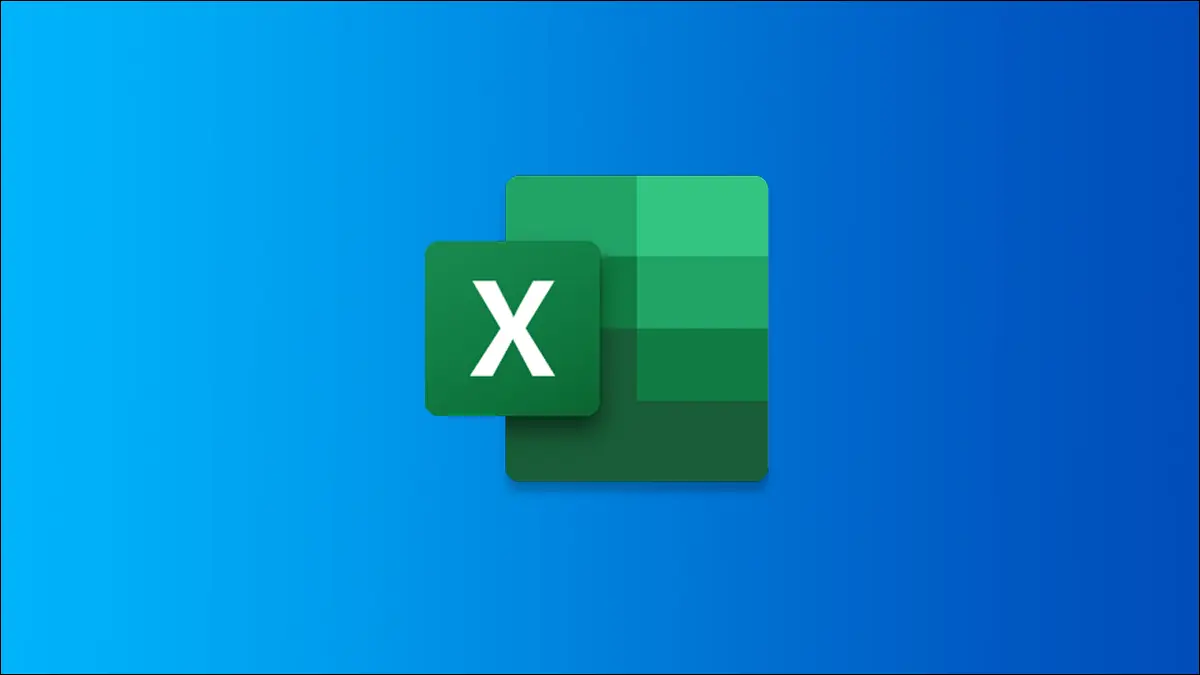
創建家譜是您自己或與家人一起進行的一項有趣且有趣的活動。 它甚至可能是您孩子的家庭作業。 幸運的是,如果您有 Excel,您可以輕鬆製作家譜。
我們將解釋如何使用 Microsoft 的模板創建家譜,並向您展示一些用於更大或更詳細的家譜的第三方模板。
當您想擁抱自己的創造力時,您還將學習如何使用 Excel 的內置工具從頭開始製作家譜。
使用 Microsoft Excel 家譜模板
家譜生成器
照片家譜
查看第三方家譜模板
6代家譜模板
帶照片的家譜模板
Excel的家譜模板
在 Excel 中從頭開始創建家譜
使用 Microsoft Excel 家譜模板
Microsoft 目前為 Excel 提供了兩種不同的家譜模板。 一個模板是基本的三代家譜,而另一個模板允許您包含家庭成員的照片。
家譜生成器
第一個模板包括供您輸入每一代的表格和配偶的位置。 在“家庭成員”表上輸入每個人後,單擊“創建家庭樹”並跳轉到“家庭樹”選項卡以查看成品。
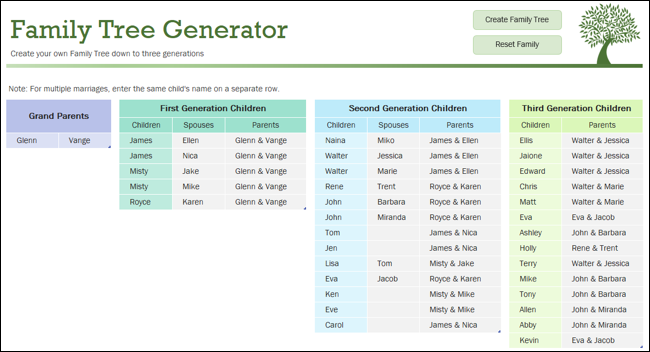
該模板非常易於使用,並具有可愛的淺色。
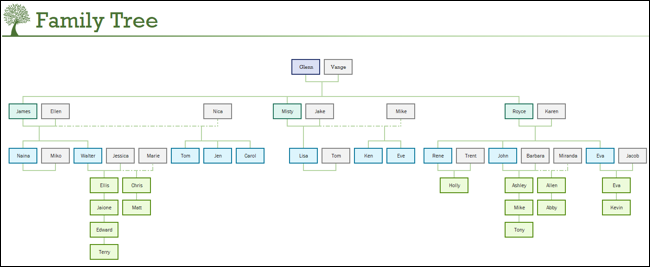
照片家譜
這個三代家譜模板允許您添加自己的照片。 輸入每個家庭成員的姓名和出生年份,然後使用“移除祖先”和“添加祖先”按鈕來確定您家庭中的人數。
要添加照片,請右鍵單擊佔位符,選擇“更改圖片”,然後找到您想要的。
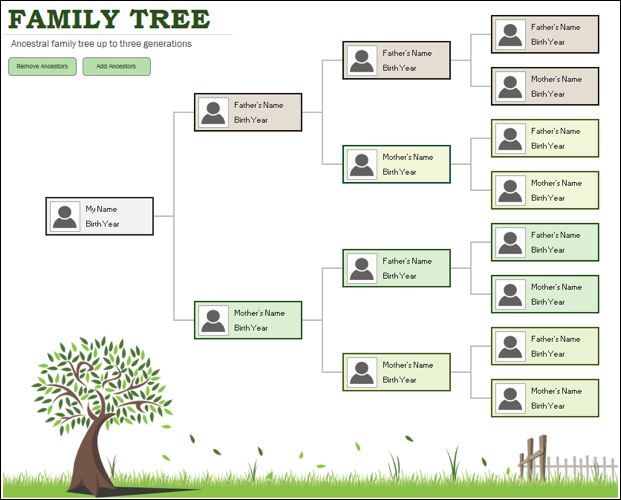
查看第三方家譜模板
也許你需要一個更大的家譜,讓你可以追溯到三代以上。 或者,也許您想要一個為更多細節提供空間的模板。
以下是您可以從 Vertext42 和免費 PowerPoint 模板中查看的一些選項。
6代家譜模板
Vertex42 的第一個模板允許您包含多代家庭成員的照片。
選擇您要使用六或七代人的工作表,然後添加您的每個家庭成員。

您可以在每個家庭成員的姓名下方添加您喜歡的任何詳細信息,例如他們的出生年份和位置。 要插入照片,請右鍵單擊圖像佔位符,選擇“更改圖片”,然後找到要使用的那個。
帶照片的家譜模板
這個來自 Vertex42 的模板具有更基本的外觀,但照片更大,可以很好地了解您的家庭。
首先在底部添加您的照片和詳細信息,然後逐步通過三代分支。
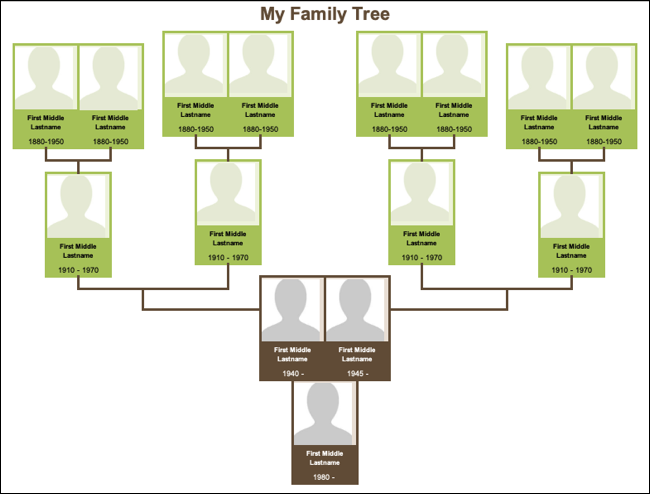
同樣,只需右鍵單擊圖像佔位符並選擇“更改圖片”以包含您的照片。
Excel的家譜模板
對於不僅僅是分支的家譜,請從免費的 PowerPoint 模板中查看 Excel 的這個家譜模板。 您將看到每組祖先的表格,包括父母、祖父母、外祖父母等。

您可以包括照片、出生和死亡日期、地點、兒童及其信息和註釋。
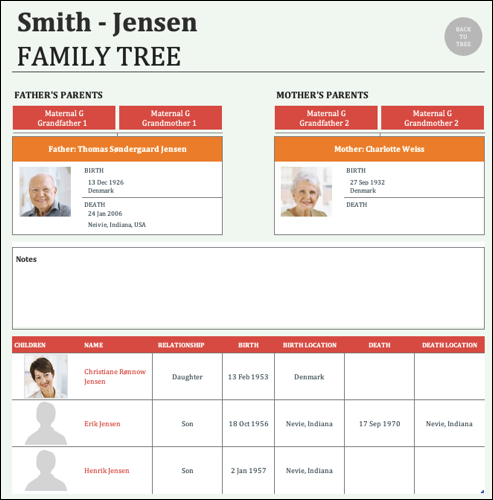
單擊該表頂部的 Back to Tree 按鈕或移動到 Family Tree 選項卡以查看完成的樹。 家譜還具有用於打開每個人的相應工作表的詳細信息按鈕。
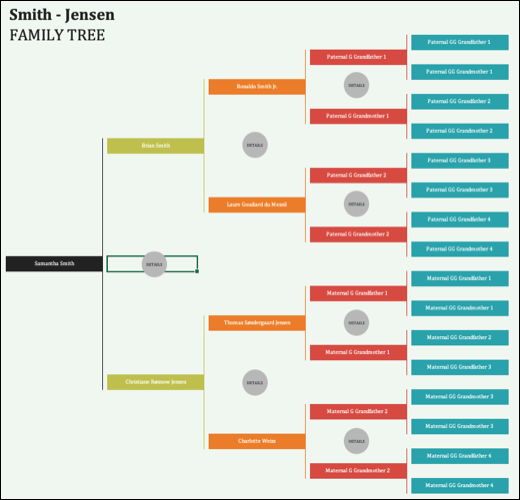
如果您想要一個為您提供更多空間來了解有關您的家庭成員的更多詳細信息的家譜,那麼這就是您的模板。
在 Excel 中從頭開始創建家譜
如果您想製作自己的家譜,您可以自定義以適應特定的世代,您可以從頭開始創建一個。
Excel 提供的功能和工具使該過程變得愉快且富有創意。
相關:您可能錯過的 7 個方便的 Microsoft Excel 功能
在 Excel 中打開一個空白工作簿,然後轉到“插入”選項卡。 選擇插圖下拉箭頭並選擇“SmartArt”。
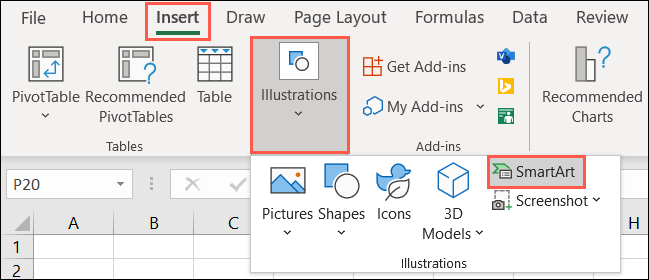
當 SmartArt 圖形窗口打開時,選擇左側的“層次結構”。 然後,您將看到一組可用於您的家譜的組織結構圖。
您將看到水平圖表,帶有矩形或圓形的圖表,以及使用圖片的圖表。 為了展示一個例子,我們將使用圖片組織結構圖。
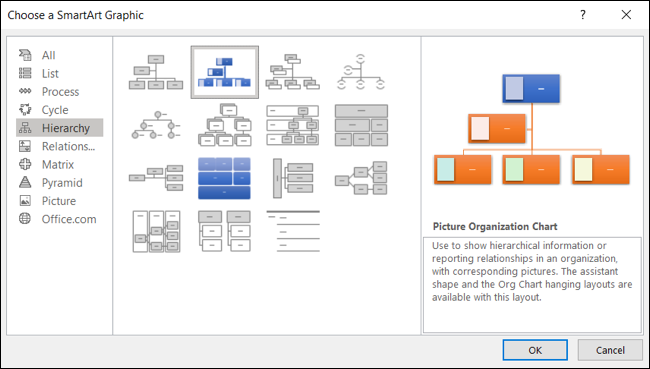
選擇您想要的,單擊“確定”,SmartArt 圖形會彈出到您的工作表中。 從那裡,您可以使用 SmartArt 設計選項卡來修飾樹,為您的家庭成員添加更多形狀,並更改顏色。
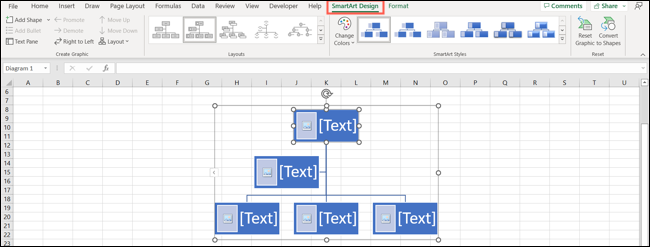
選擇一個文本框開始使用,例如頂部的用於您的照片和詳細信息的文本框。 在文本框內單擊並輸入信息。
或者,單擊圖表左側的箭頭以打開文本輸入框並在其中鍵入詳細信息。
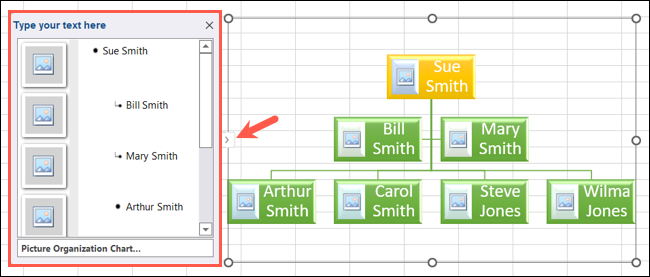
要為其他家庭成員添加形狀,請選擇當前文本框並打開功能區中的添加形狀下拉菜單。
然後,您可以在之後、之前、上方或下方添加形狀。 您還可以對多個婚姻使用“添加助手”選項。
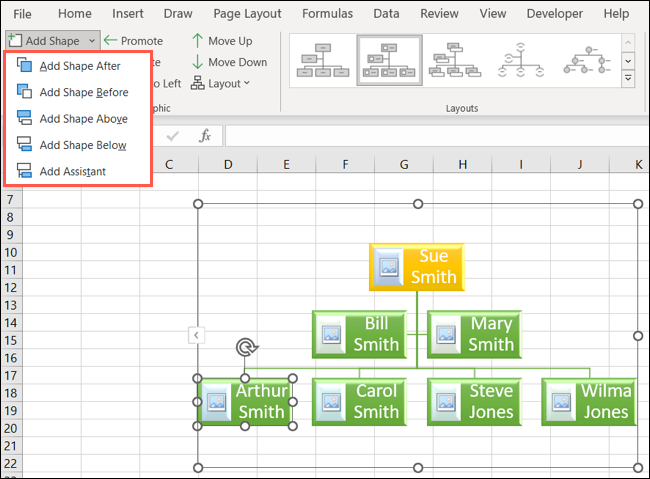
如果您選擇圖片組織結構圖,則可以在文本框或左側的文本輸入框中選擇圖像佔位符並瀏覽您的照片。
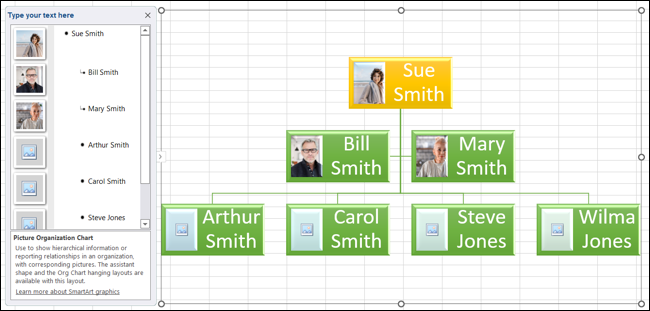
您還可以通過刪除網格線或添加圖片背景來使家譜更具吸引力。 有很多選項可以在 Excel 中自定義您的家譜,所以玩得開心!
相關:如何在 Microsoft Excel 中刪除網格線
使用模板在 Excel 中創建家譜非常簡單,如果您從頭開始製作,對您和您的家人來說可能是一個了不起的創意項目。
您想打印和裝裱或與他人分享您的家譜嗎? 了解如何打印帶有背景的 Excel 工作表或如何在工作表上為家譜設置特定的打印區域。
